Windows 10から11に無料でアップグレードする方法(対象となるPCのみ)
Windows 11のアップグレードが無料の場合の条件
Windows 10からWindows 11への無料アップグレードは、PCがアップグレードの仕様とシステム要件を満たしている場合にのみ利用できます。
過去3〜4年以内にPCを購入した場合は、通常、更新要件を満たしていると見なされます。
要求仕様など、より詳しく知りたい方は以下の記事をご覧ください。
Windows 11のアップグレードが無料の場合の条件
デバイスを無料でアップグレードできるかどうかを確認する方法
PCをWindows11にアップグレードできるかどうか疑問に思われる方も多いかもしれません。
PCがWindows11へのアップグレードをサポートしているかどうかは、マイクロソフトの公式ウェブサイトWindows11で確認できます。
PCがアップグレードに対応しているかどうかを確認する方法や、PCがWindows11に対応していない場合の対処方法については、次の記事を参照してください。
Windows 11 アップグレード準備状況チェック アプリについて
実際にアップグレードするデバイス
今回、Windows10からWindows 11にアップグレードするデバイスは「Surface Laptop 3」です。
2019年10月23日に発売されたMicrosoft Surfaceシリーズのノートパソコン型モデルの第3世代です。
今回使用したPCの仕様は以下の通りです。
- 画面サイズ:13.5インチ
- メモリ:8ギガバイト
- プロセッサ: インテルCore i5
- ストレージ: 128GB
Windows10から11に無料でアップグレードする方法
Windows 10から11に無料でアップグレードするには、次の3つの方法があります。
- Windows Update から Windows 11 へのアップグレード
- インストールアシスタントからWindows11にアップグレードする
- インストールメディアからWindows11にアップグレードする
それぞれの手順を説明します。
Windows Update から Windows 11 にアップグレードする方法
Windows Update から Windows 11 にアップグレードする方法について説明します。
ウィンドウズ10を開きます。
(1) 画面左下の[開始]を選択し、(2)[設定]を選択します。
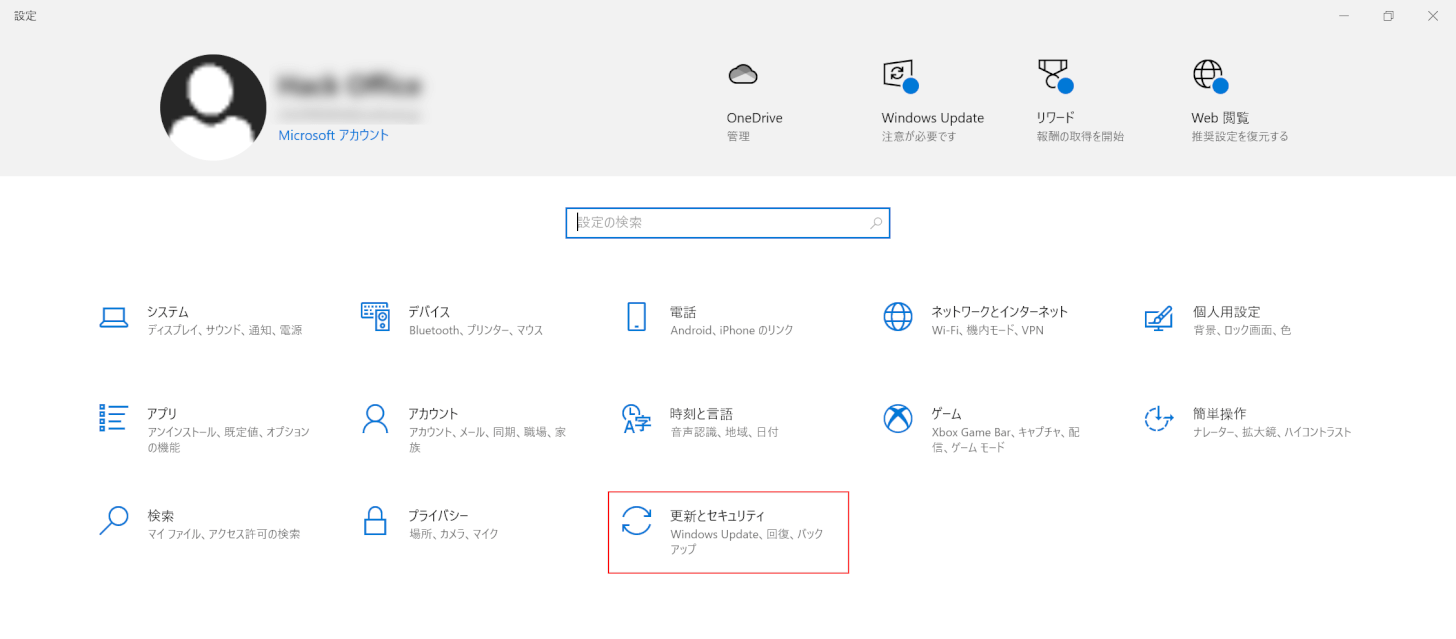
[設定]ダイアログ ボックスが表示されます。
[更新とセキュリティ]を選択します。
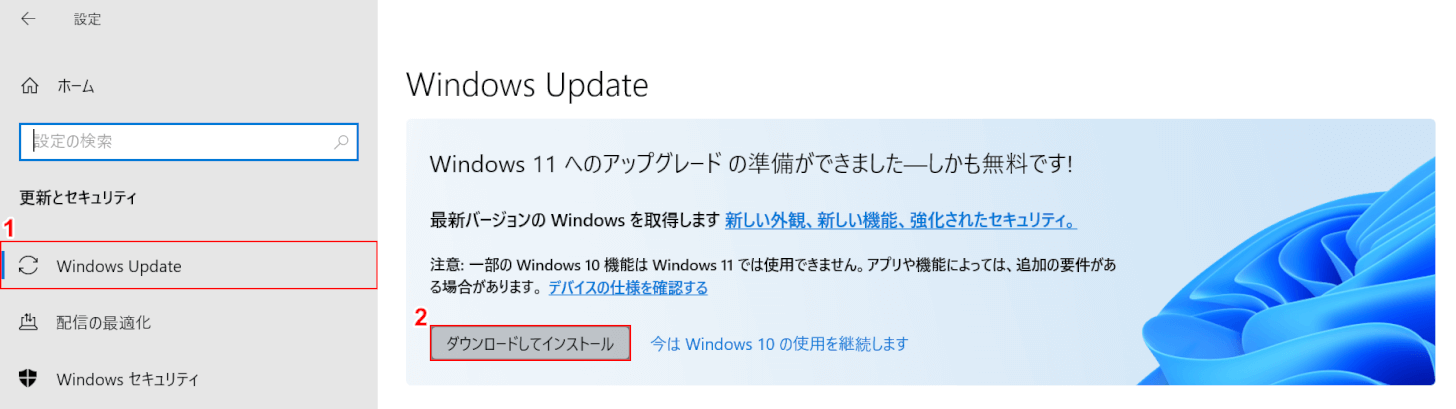
(1) を選択します。[Windows Update]タブをクリックし、(2)を押します[Download and install]ボタン。
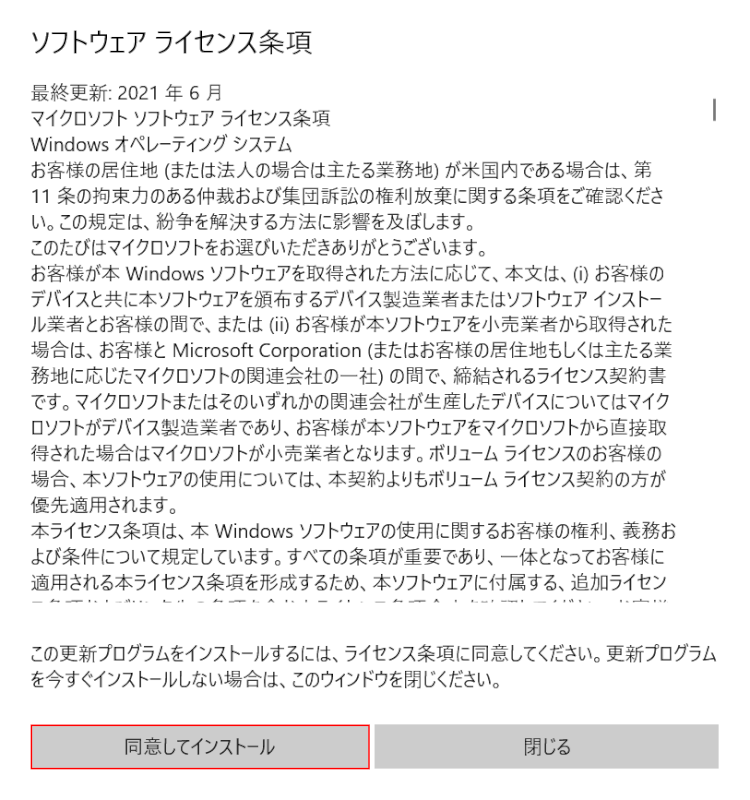
[ソフトウェア ライセンス条項]ダイアログ ボックスが表示されます。
すべてを確認したら、を押します[Agree and install]ボタン。
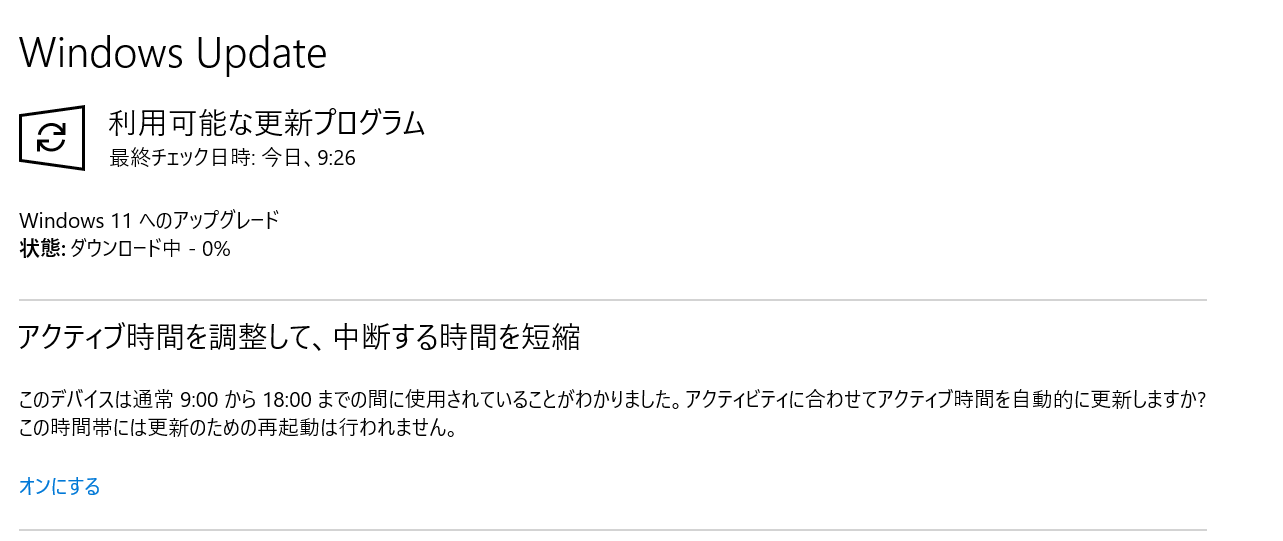
Windows 11のインストールが開始されます。
しばらく待ちます。
待っている間、Windows 10で実行されているブラウザまたはソフトウェアで作業しても問題ありません。

アップグレードの準備ができると、「再起動が必要です」と表示されます。
作業中のすべてのファイルを保存し、問題がなければ、を押します[Restart Now]ボタン。
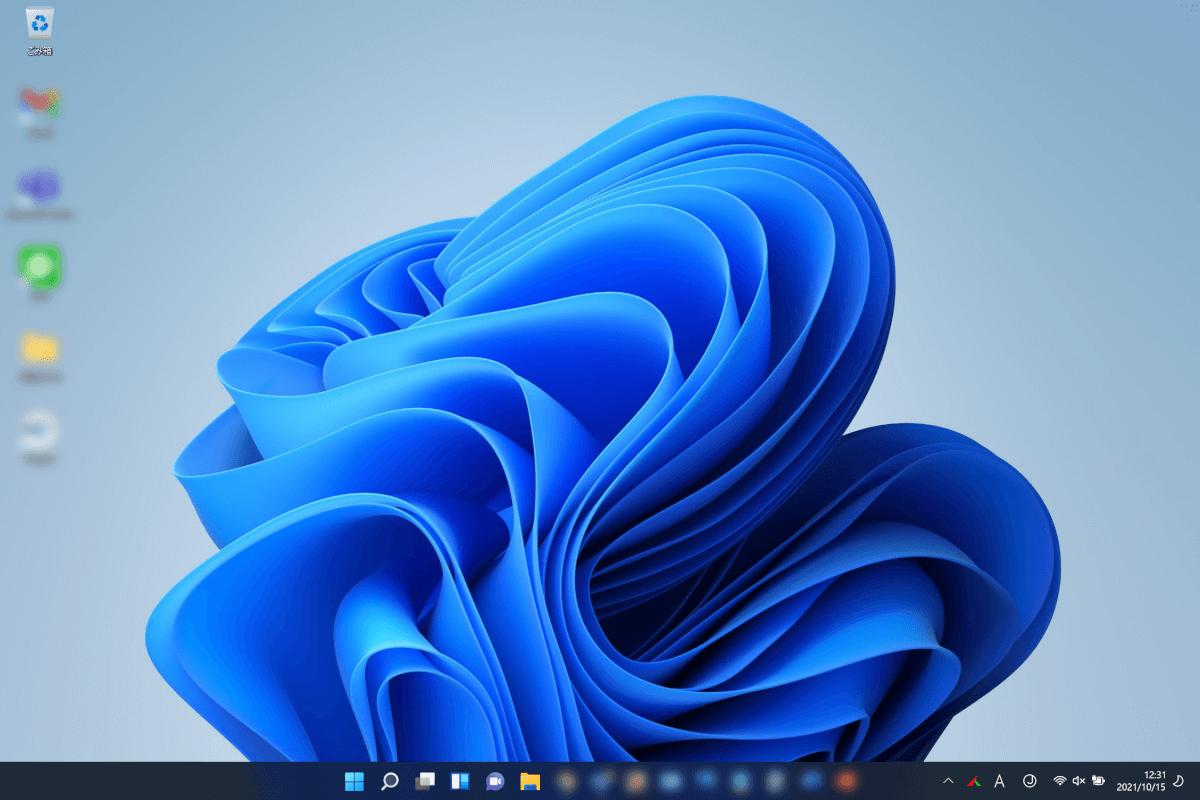
再起動が完了すると、Windows11が起動します。
これで、Windows Update から Windows 11 へのアップグレードが完了しました。
インストールアシスタントからWindows11にアップグレードする方法
インストールアシスタントを使用してWindows10をWindows11にアップグレードする方法は次のとおりです。
作業時間:90分
インストールメディアからWindows11にアップグレードする方法
インストールメディア(USBスティックなど)からWindows11にアップグレードする方法は次のとおりです。

インストールメディア(USBスティックなど)をPCに接続します。
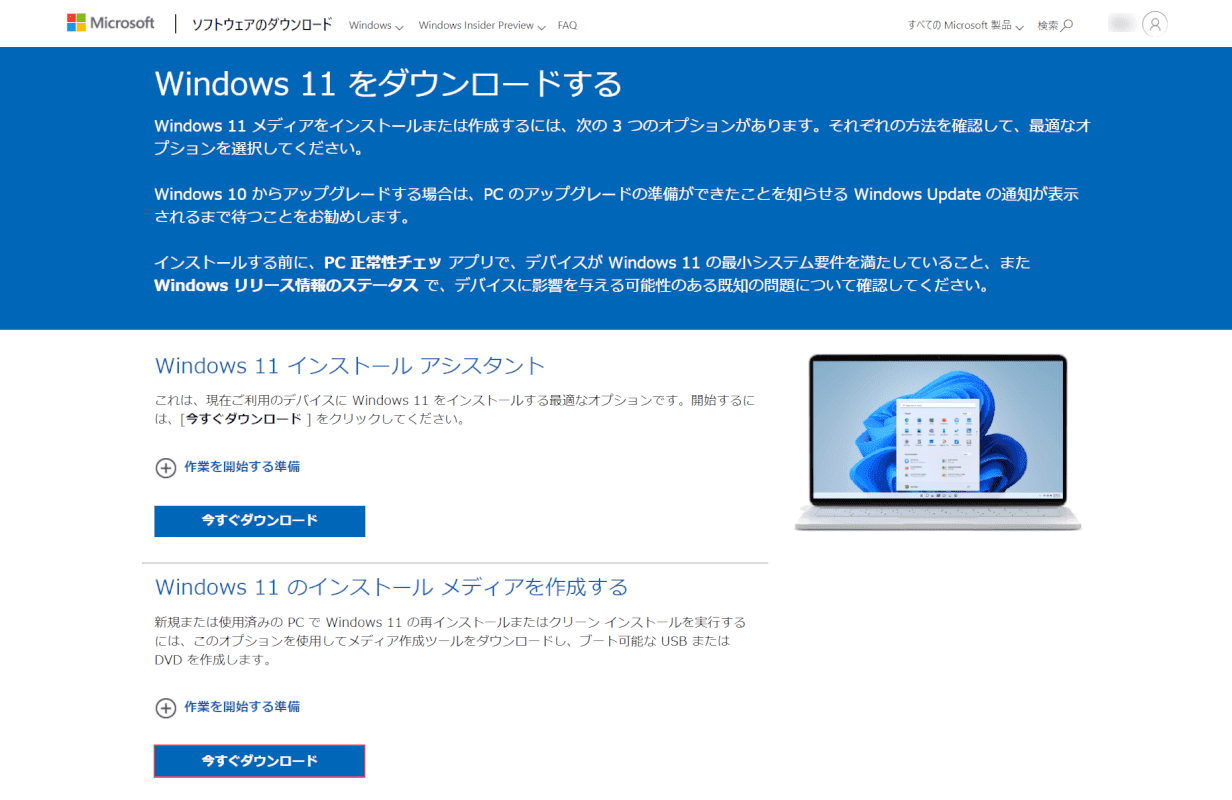
マイクロソフトの公式ウェブサイトの「Windows11のダウンロード」に移動し、を押します[Download now]「Windows11インストールメディアの作成」のボタン。
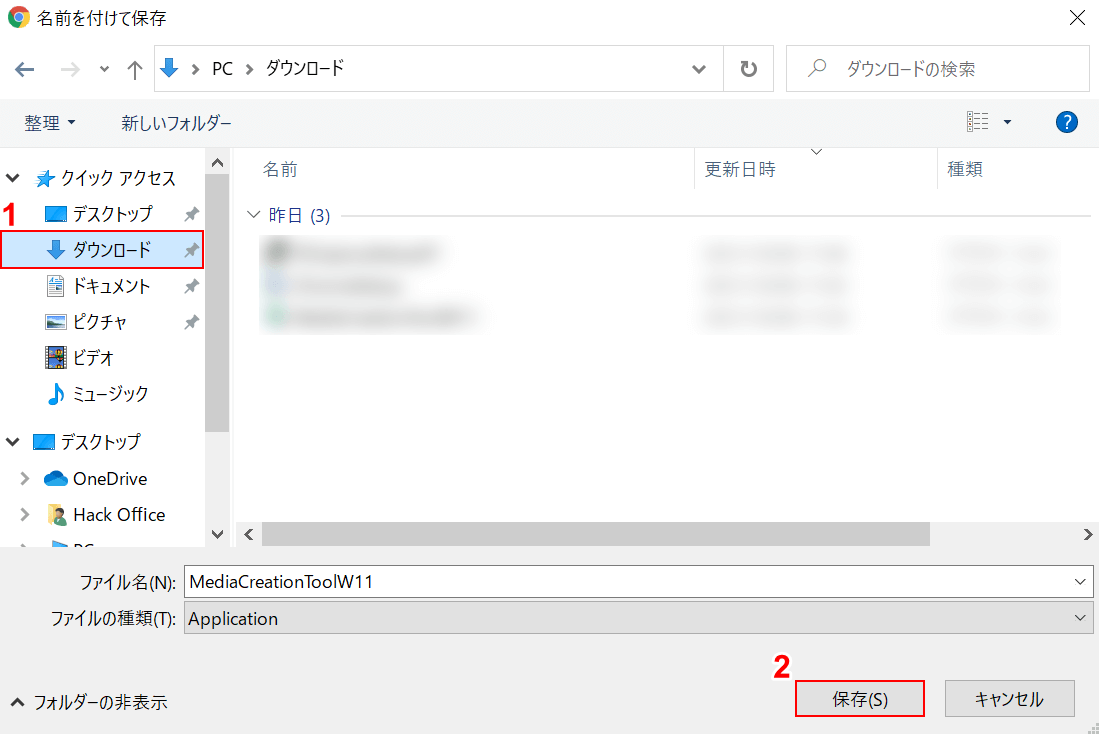
「名前を付けて保存」ダイアログボックスが表示されました。
(1)ここで、[Your favorite folder (example: download)](2)を押します[Save]ボタン。
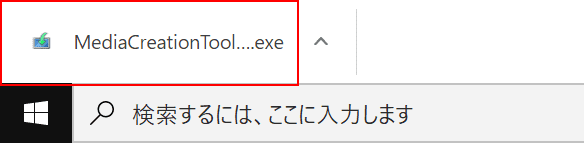
選ぶ[Installer]画面の左下に表示されます。
![[はい]ボタンを押します](https://www.office-blog.jp/wp-content/uploads/2023/01/1673097253_957_Windows-10.png)
「このアプリがデバイスに変更を加えることを許可しますか?」ダイアログボックスが表示されました。
を押します[Yes]ボタン。
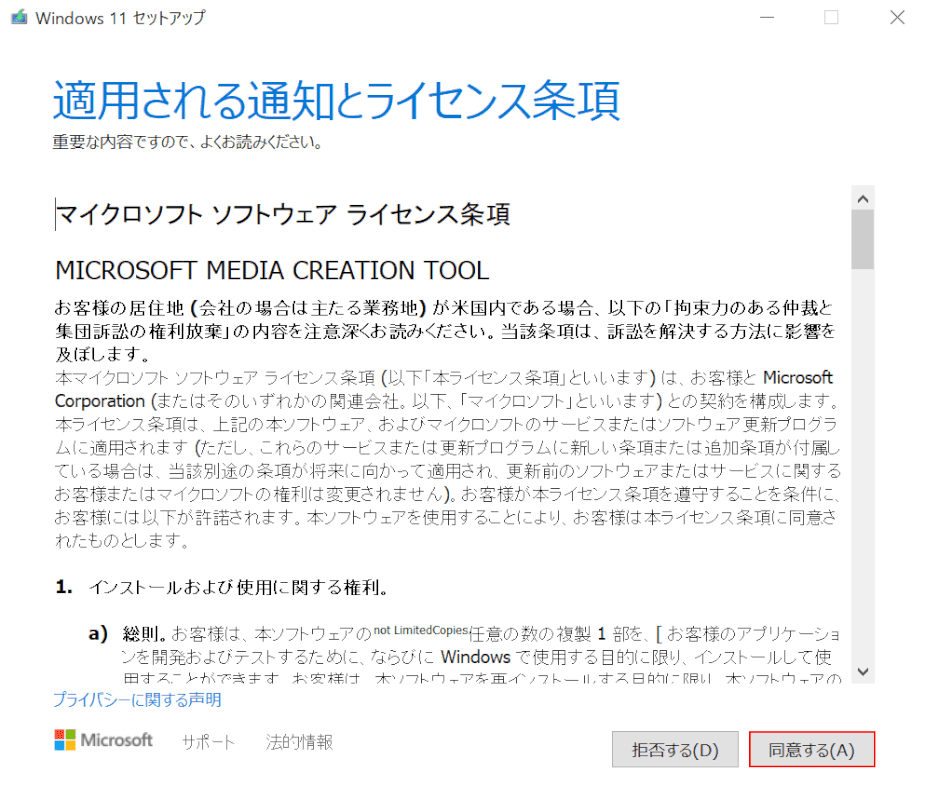
[Windows 11 のセットアップ]ダイアログ ボックスが表示されます。
ライセンス条項を読み、を押します[Agree]ボタン。
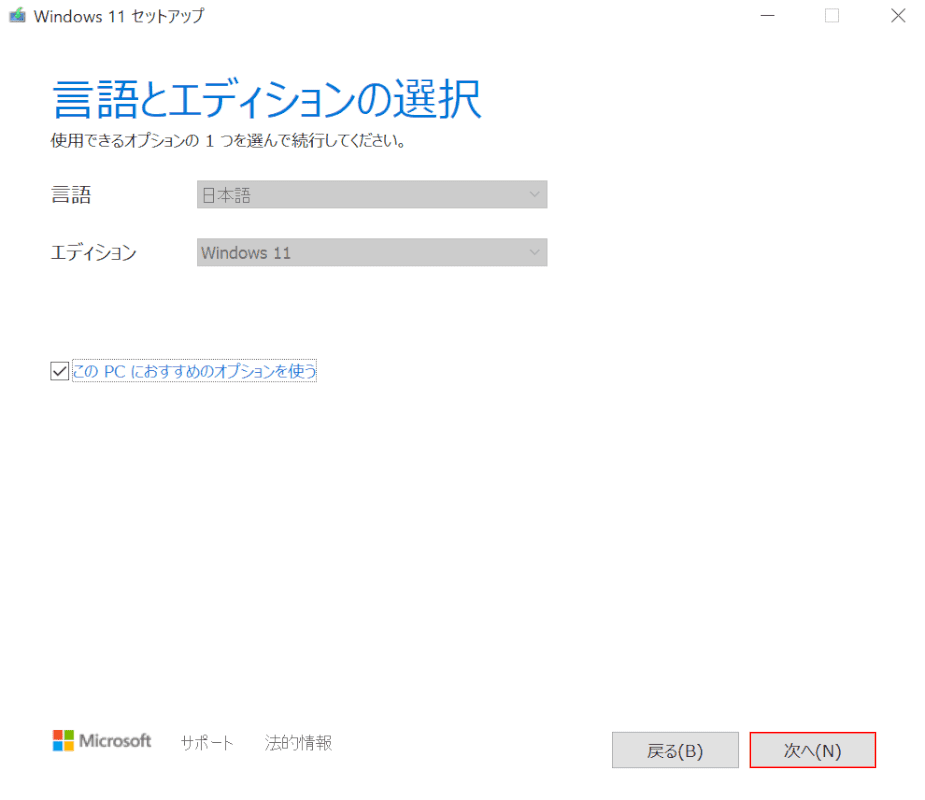
[言語とエディションの選択]画面が表示されます。
言語とエディション(Windows 11)を確認し、を押します[Next]ボタン。
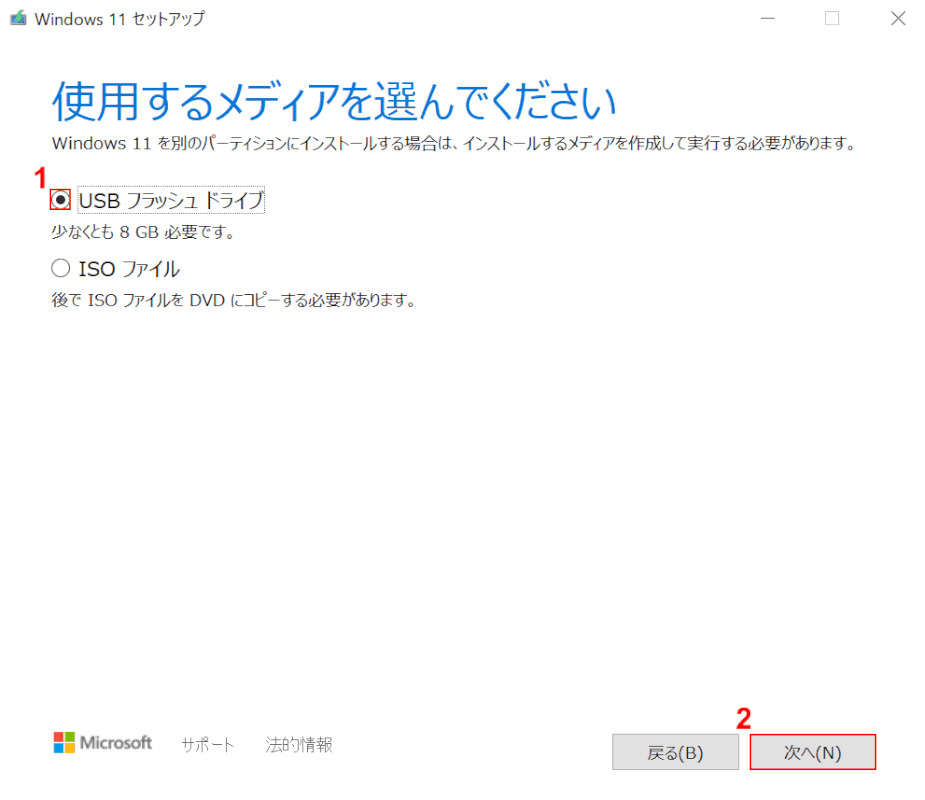
「使用するメディアを選択」ダイアログボックスが表示されました。
(1)ここで、[Installation media of your choice (e.g. USB flash drive)](2)を押します[Next]ボタン。
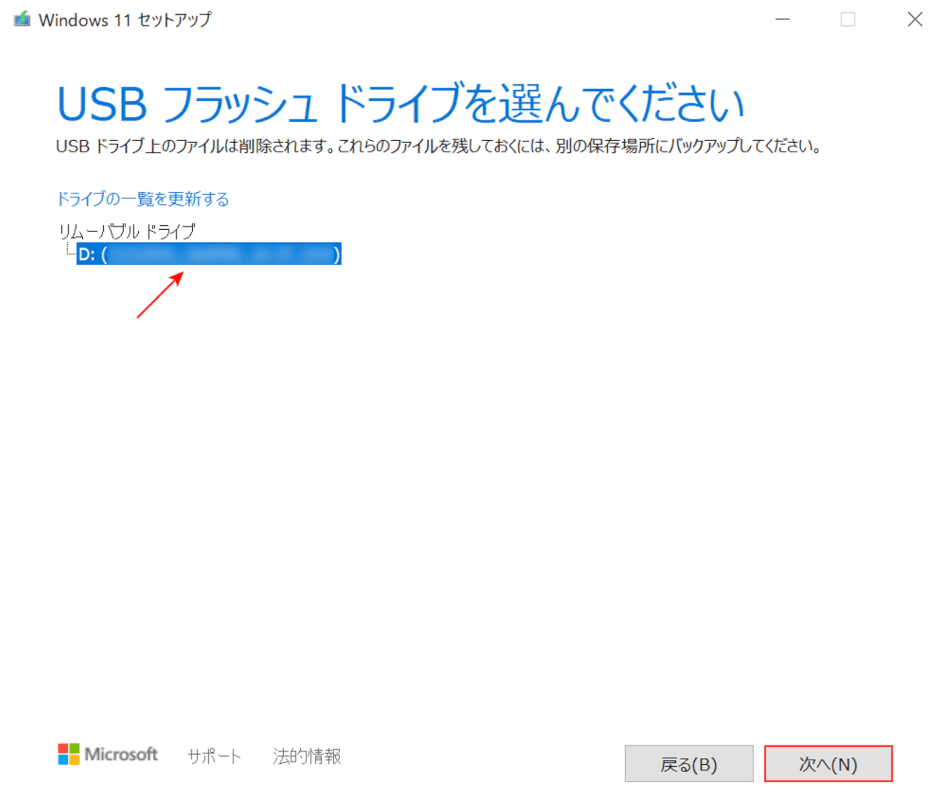
「チョー」USBフラッシュドライブ」ダイアログボックスが表示されます。
リムーバブルドライブを確認し、[次へ]ボタンを押します。
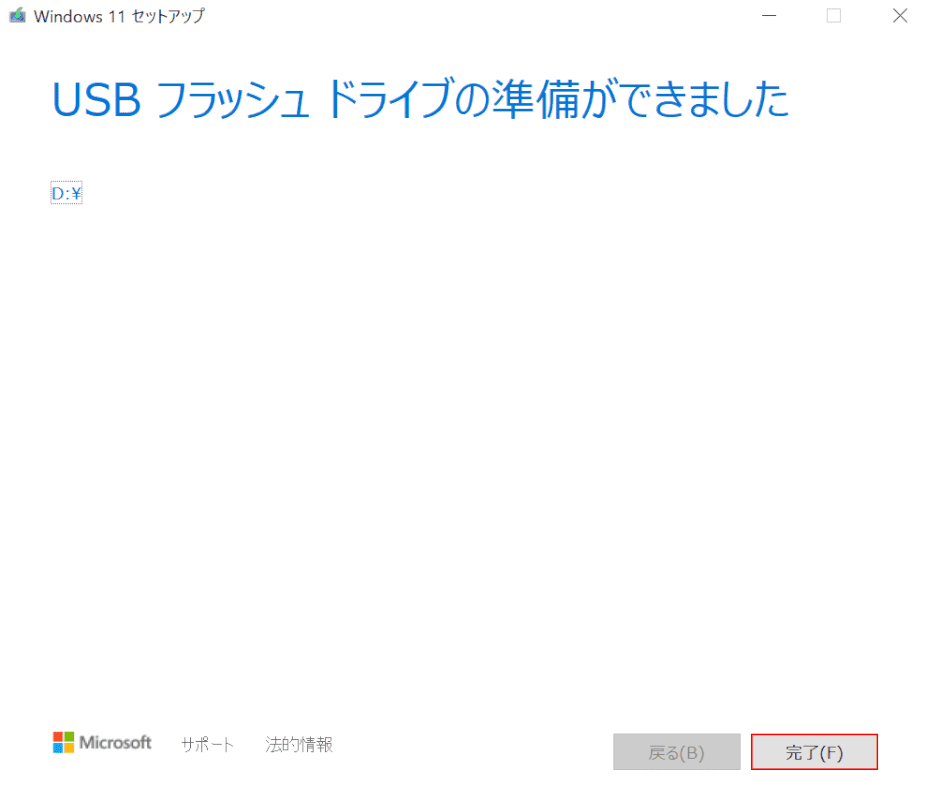
[USB フラッシュ ドライブの準備完了]ダイアログ ボックスが表示されます。
を押します[Done]ボタン。
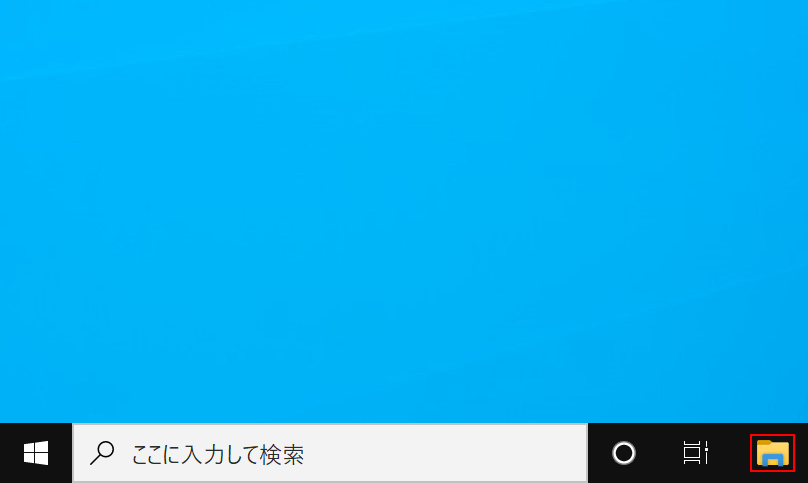
Windows 10の画面に戻り、[ファイルエクスプローラー]を選択します。
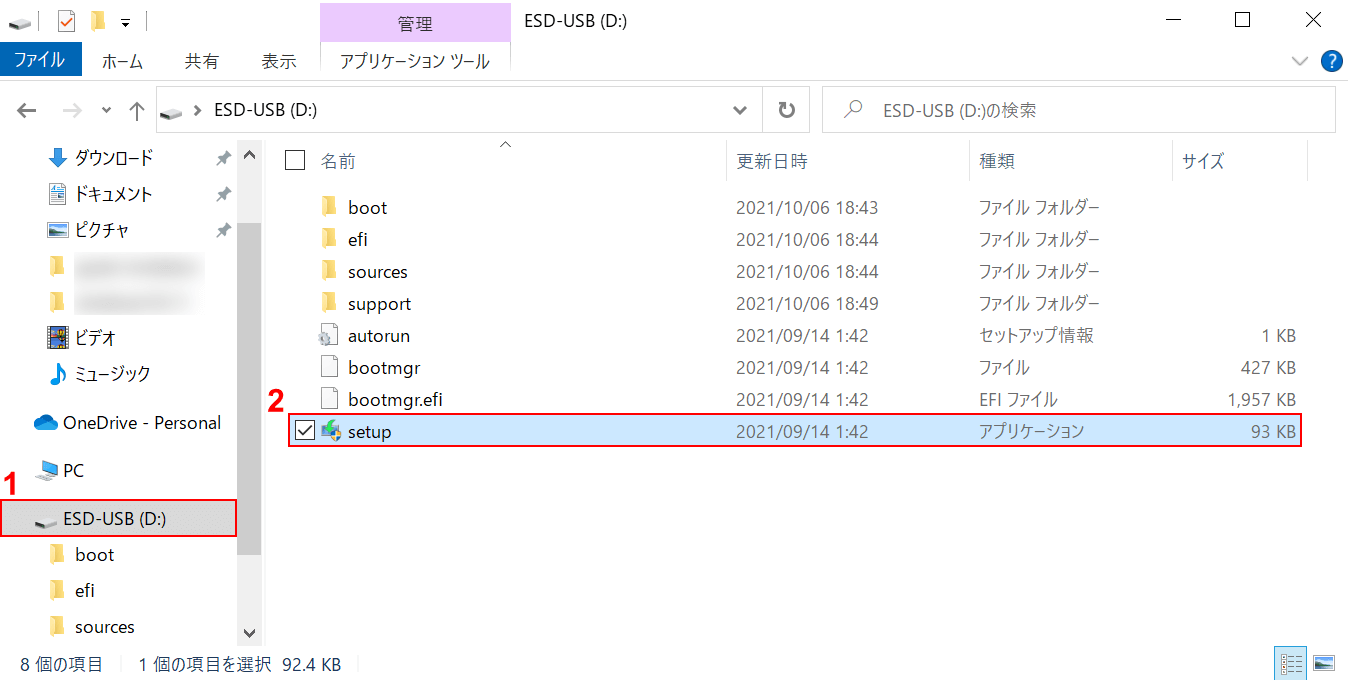
[管理]ダイアログ ボックスが表示されます。
(1)を選択[ESD-USB](2)[setup]その順序で。
![[はい]ボタンを押します](https://www.office-blog.jp/wp-content/uploads/2023/01/1673097253_875_Windows-10.png)
[ユーザー アカウント制御]ダイアログ ボックスが表示されます。
を押します[Yes]ボタン。
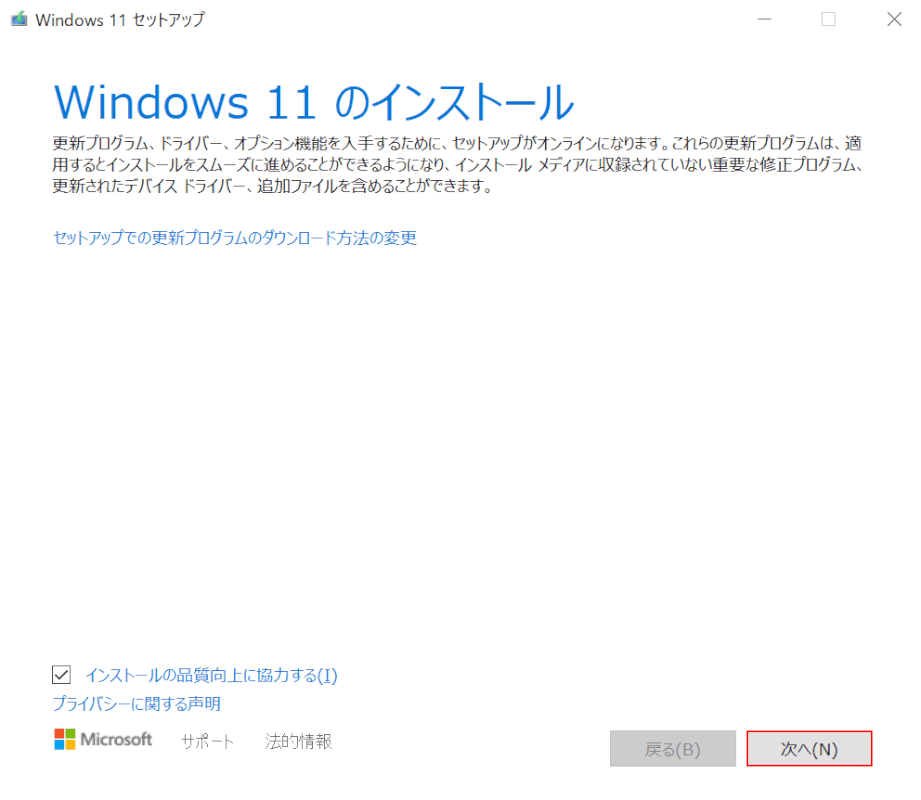
[Windows 11 のインストール]ダイアログ ボックスが表示されます。
を押します[Next]ボタン。
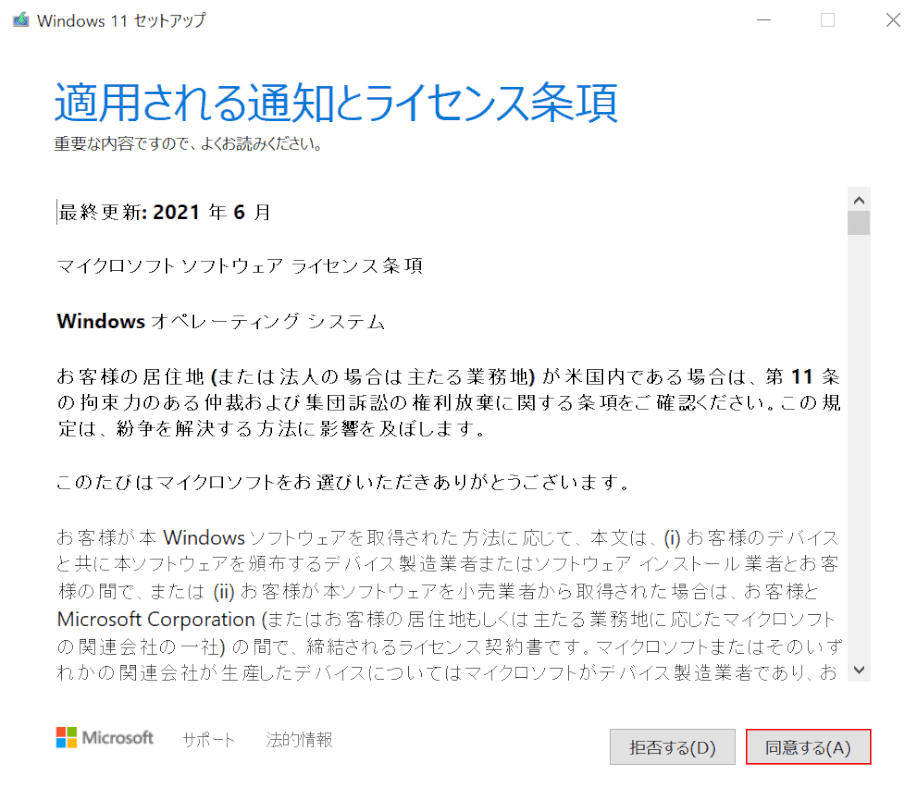
ライセンス条項を読み、を押します[Agree]ボタン。
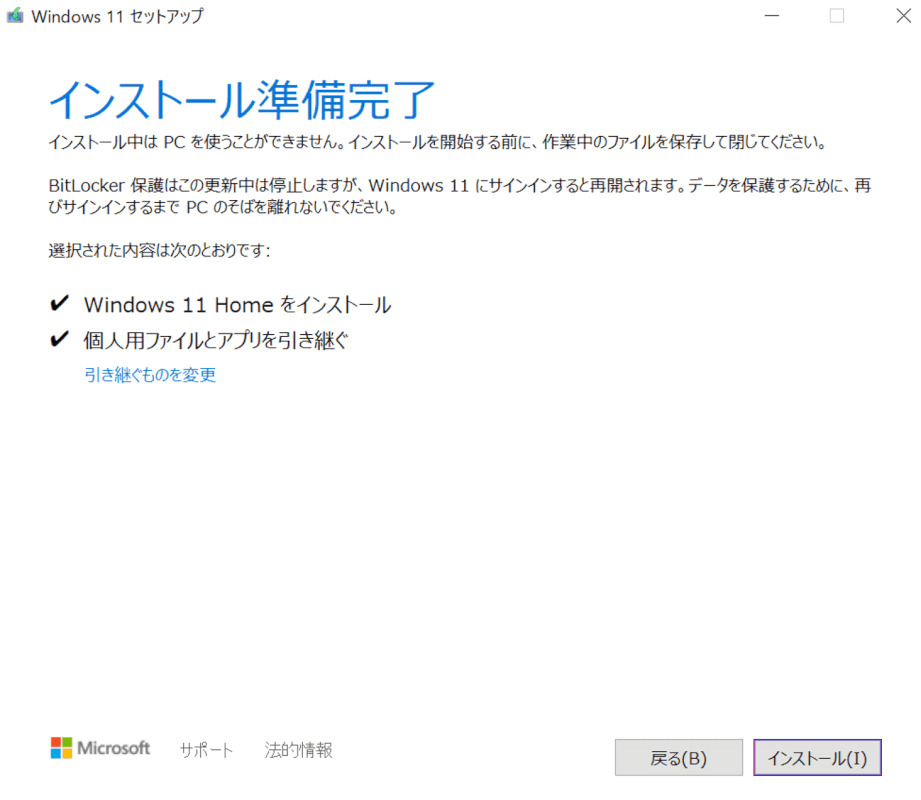
[インストールの準備完了]画面が表示されます。
を押します[Install]ボタン。
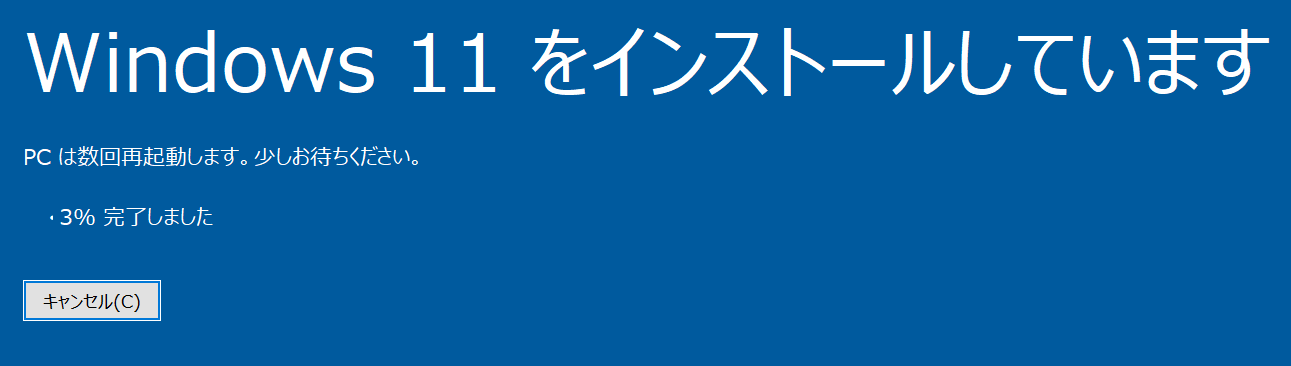
[Windows 11のインストール]画面が表示され、Windows 11のインストールが開始されました。
インストールが完了するまでしばらく待ちます。
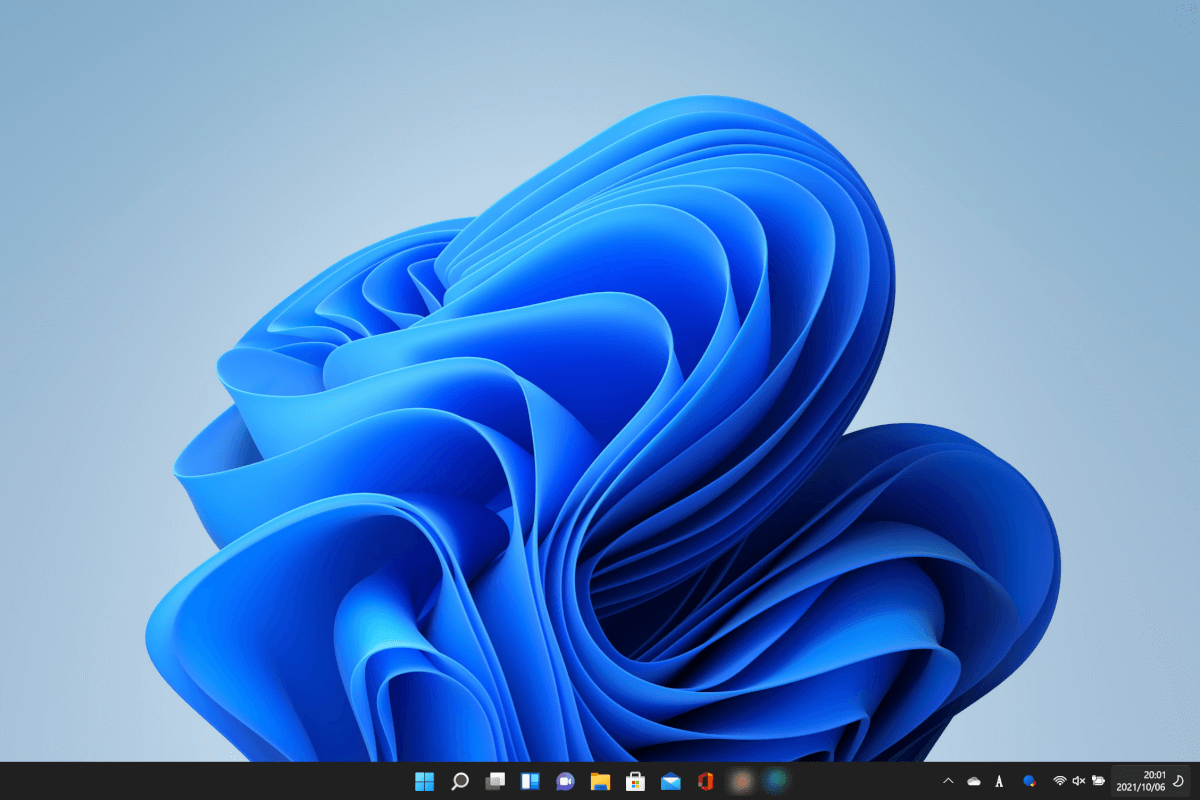
ウィンドウズ11にアップグレードされました。
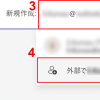
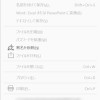
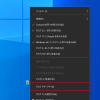
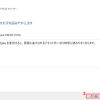
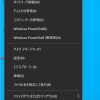

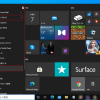
ディスカッション
コメント一覧
まだ、コメントがありません